Outlookin verkkoversio jaOutlook.com ovat lisänneet älykästä teknologiaa ajan säästämiseksi.
Iloiset animaatiot
Lisää hieman valorakettia viesteihin, jotka olet saanut ottamalla käyttöön iloiset animaatiot. Kun iloiset animaatiot ovat käytössä, näet värikkäitä muotoja, kun avaat viestin, joka sisältää esimerkiksi sanoja Hyvää syntymäpäivää
tai Onnittelen
.
Pikaehdotukset
Kun kirjoitat viestiä, Outlook voi korostaa avainsanoja ja ehdottaa hyödyllisiä tietoja, kuten lähellä olevia ravintoloita tai lentotietoja. Valitse korostettu avainsana, niin näkyviin tulee ehdotuksia, jotka voit valita ja lisätä viestiisi.
Huomautus: Pikaehdotukset ovat käytettävissä vain englanniksi uudessaOutlook.com.
Ennakoiva tekstinsyöttö
Jos kirjoitat ja näkyviin tulee ennakoiva tekstinsyöttö, jonka haluat hyväksyä, tee jompikumpi seuraavista:
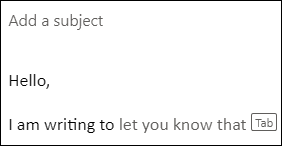
-
paina sarkainta
-
paina oikeaa nuolinäppäintä.
Huomautus: Ennakoiva tekstinsyöttö on tällä hetkellä käytettävissä vain englanniksi.
Ohita ennakoiva tekstinsyöttö
Jos kirjoitat ja näkyviin tulee ennakoiva tekstinsyöttö, jota et halua hyväksyä, jatka kirjoittamista, niin ehdotus katoaa.
Ennakoivan tekstinsyötön poistaminen käytöstä
-
Valitse sivun yläreunassa Asetukset > Näytä kaikki Outlookin asetukset > Sähköposti > Kirjoittaminen ja vastaaminen.
-
Poista Ennakoiva tekstinsyöttö -kohdassa Ehdota sanoja tai lauseita kirjoitettaessa -valintaruudun valinta.
Vastausehdotukset
Kun saat sähköpostiviestin, johon voi vastata lyhyesti, Outlook ehdottaa kolmea vastausvaihtoehtoa, joiden avulla lähetät vastauksesi parilla hiiren napsautuksella.
Jos haluat käyttää jotakin annetuista ehdotuksista, valitse ensin ehdotus ja sen jälkeen Lähetä. Kerro meille, jos sinulla on annettuihin ehdotuksiin liittyvää palautetta. Voit antaa palautetta valitsemalla kohdan Ilmoita sopimattomasta tekstistä.
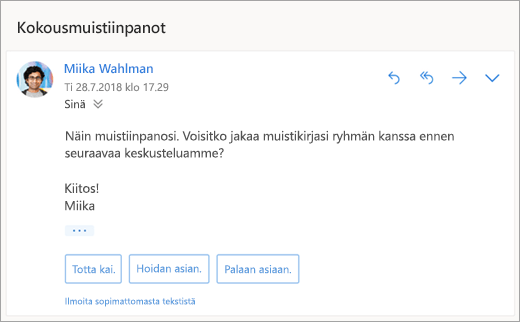
Huomautus: Ehdotetut vastaukset ovat käytettävissä myös Outlookin verkkoversiossa, Outlook.com, Outlook for iOS:ssä ja Androidissa sekä Outlook for Windowsissa seuraavilla kielillä: englanti, espanja, italia, ranska, saksa, portugali, kiina yksinkertaistettu, kiina perinteinen, ruotsi, venäjä, korea, tšekki, unkari, arabia, heprea, thai, turkki, japani, hollanti, norja, tanska ja puola.
Kokouksen ajoittaminen
Yksi mahdollisista vaihtoehdoista, jota vastausehdotustoiminto saattaa ehdottaa, on Kokouksen ajoittaminen. Tätä vaihtoehtoa hyödyntämällä lähetät kätevästi kokouspyynnön viestisi mukana.
Huomautus: – Kokouksen ajoittaminen
-vastausehdotus on saatavilla maailmanlaajuisesti vain englanniksi Outlookin verkkoversio- ja Outlook.com-käyttöympäristöissä.
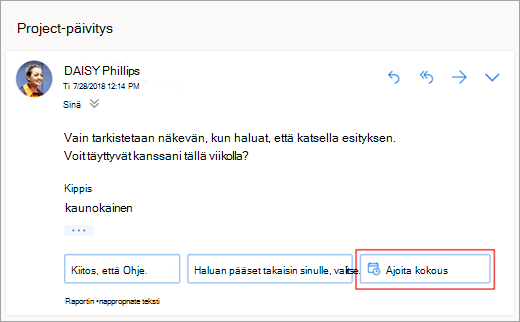
Tiedoston liittäminen
Vastausehdotustoiminto saattaa myös ehdottaa, että liität tiedoston viestiisi. Tätä vaihtoehtoa käyttämällä on helppoa lisätä liitetiedosto, jonka parissa olet äskettäin työskennellyt tai joka liittyy sähköpostikeskustelusi aiheeseen. Voit myös selata ja liittää tiedostoja normaaliin tapaan. Kun olet valinnut haluamasi tiedoston, ohjelma luo viestiluonnoksen ja sisällyttää valitsemasi liitetiedoston luonnokseen.
Huomautus: – Tiedoston liittäminen
-vastausehdotus on saatavilla maailmanlaajuisesti vain englanniksi Outlookin verkkoversio- ja Outlook.com-käyttöympäristöissä.
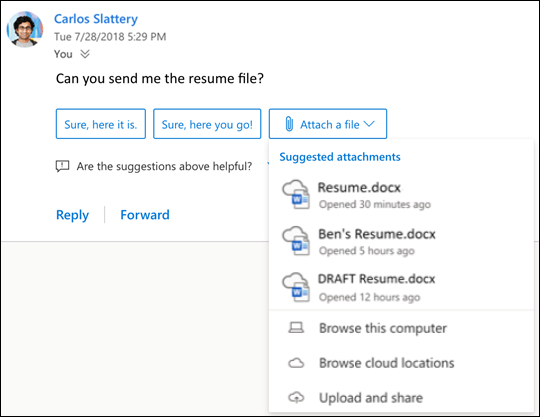
Vastausehdotusten poistaminen käytöstä
Uusi Outlookin verkkoversio
-
Valitse Asetukset > Sähköposti > Luo ja vastaa.
-
Poista valinta Näytä vastausehdotukset -valintaruudusta.
-
Valitse Tallenna.
Perinteinen Outlookin verkkoversio
-
Valitse Asetukset

-
Poista valinta Näytä vastausehdotukset -valintaruudusta.
-
Valitse Tallenna.
Ehdotetut liitteet
Kun liität tiedoston viestiin, voit nyt valita lyhyen luettelon liitteistä, joita olet äskettäin käsitellyt tai jotka saattavat liittyä keskusteluun. Lisätietoja tiedostojen liittämisestä on artikkelissa Tiedostojen liittäminen Outlookin verkkoversio.
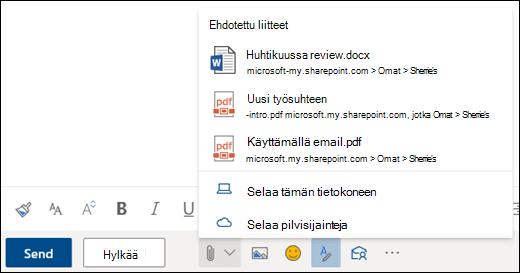
Kokoustiedot
Kun tarkastelet kokoustapahtumaa kalenterissa,Outlook voi näyttää kokoukseen liittyvää sisältöä, kuten postilaatikon viestejä ja tiedostoja, Työpaikan tai oppilaitoksen OneDrive-tilisi tiedostoja tai tiedostoja, joita sinulla on työtoverienTyöpaikan tai oppilaitoksen OneDrive tileillä tai yrityksen SharePoint-sivustossa.
Huomautus: Kokoustiedot on mukautettu kullekin vastaanottajalle, joten kaikki kokouksen osallistujat eivät välttämättä näe samaa ehdotettua sisältöä. Kokouksen tiedot näyttävät vain sisällön, johon sinulla on käyttöoikeus.
Muistutukset näkyvät asetusten perusteella. Yleensä saat ne 15 minuuttia ennen kokouksen alkamista.
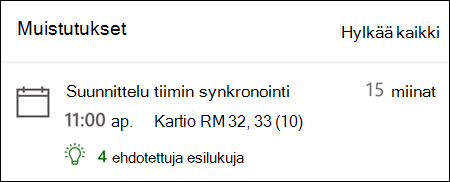
Kalenterin pikanäkymä tulee näkyviin, kun napsautat kokousta kalenterinäkymässä.
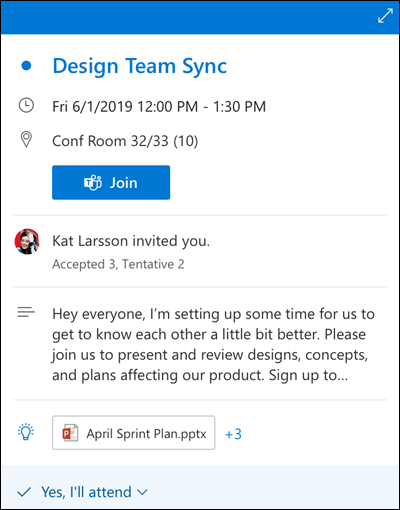
Päivän tehtävät -paneeli tulee näkyviin, kun napsautat Päivän tehtävät - kuvaketta selaimen Outlookin verkkosivun kuvakerivin oikeassa ylärivissä.
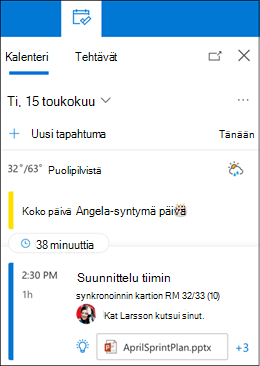
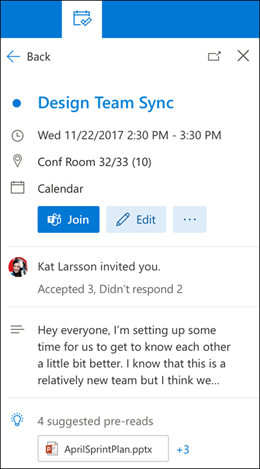
Viestimuistutukset
Viestimuistutukset ovat toinen tapa pysyä ajan tasalla sähköpostistasi. Kun tämä toiminto on käytössä, saapuneet-kansion yläosassa näkyy viestimuistutuksia, jotka muistuttavat sinua vastaamaan tärkeisiin viesteihin, jotka ovat vanhempia kuin kolme päivää. Vain yksi viestimuistutus tulee näkyviin kerrallaan. Et ehkä saa viestimuistutuksia, jos et vastaa usein viesteihin.
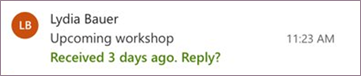
Viestimuistutteiden poistaminen käytöstä
-
Valitse sivun yläreunassa Asetukset > Näytä kaikki Outlookin asetukset > Sähköposti > Asettelu.
-
Valitse Viestimuistutukset-kohdassaÄlä näytä viestimuistutuksia.
Huomautus: Tämä ominaisuus on käytettävissä vain englanniksi maailmanlaajuisesti uudessa Outlookin verkkoversio.
Tarvitsetko vielä apua?
|
|
Saat tukea Outlook.comin välityksellä napsauttamalla tästä tai valitsemalla valikkorivin Ohje-kohdan ja kirjoittamalla kyselyn. Jos omatoiminen ohje ei ratkaise ongelmaa, vieritä alaspäin kohtaan Tarvitsetko vielä apua? ja valitse Kyllä. Jos haluat ottaa meihin yhteyttä Outlook.comissa, sinun on kirjauduttava sisään. Jos et pysty kirjautumaan sisään, napsauta tästä. |
|
|
|
Muita lisätietoja Microsoft-tilistäsi ja tilauksistasi on Tilin ja laskutuksen ohjeissa. |
|
|
|
Jos haluat ohjeita tai tehdä muiden Microsoft-tuotteiden ja palveluiden vianmäärityksen, kirjoita ongelmasi tähän. |
|
|
|
Lähetä kysymyksiä, seuraa keskusteluja ja jaa tietämystäsi Outlook.com-yhteisössä. |











